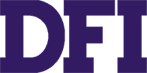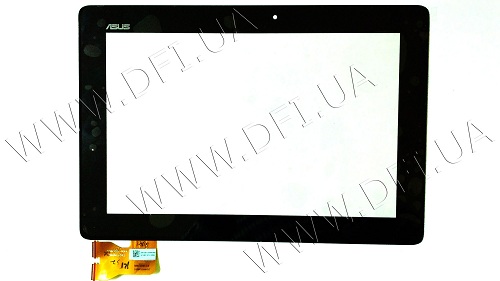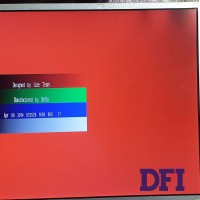Калибровка тачскринов (сенсоров) на планшетах ASUS
В январе 2010 года компания Apple выпустила первый планшетный компьютер – iPad. За прошедшие 4 года планшеты прочно вошли в нашу жизнь и стали незаменимыми помощниками. Главным отличием планшетного компьютера (далее планшет) стал сенсорный экран, который занимает практически всю лицевую сторону. Сенсорный экран является устройством ввода информации и представляет собой экран, реагирующий на прикосновения. Путем прикосновения, пользователь вводит в планшет информацию и подает команды. Современные планшеты реагирует на прикосновения к нему пальцем либо стилусом (более ранние модели устройств). В современных планшетах экран состоит из двух частей – тачскрина (сенсорного стекла), который позволяет управлять устройство путем касаних и непосредственно самой матрицы, которая выводит изображение.
Тачскрин планшета
Матрица планшета
Основной поломкой современных планшетов является механическое повреждение сенсорного экрана.
Разбитый экран планшета
В таких случаях необходима произвести замену тачскрина, а иногда еще и матрицы. Практически все производители планшетов не поставляют тачскрин отдельно как запчасть из-за трудности в замене тачскрина отдельно, и предлагают вариант только модуля – матрица+тачскрин всборе. Такой модуль состоит из матрицы и тачскрина, которые склеены между собой по периметру при помощи двухстороннего скотча. Расстояние между матрицей и тачскрином в таких модулях составляет около 1 мм. Эти модули часто называют «бутербродами».
Фото "бутерброда"
Но из-за большой стоимости данных модулей (стоимость превышает 50% от стоимости нового устройства), ремонтировать планшет с разбитым тачскрином путем замены модуля экономически не выгодно. Поэтому, для того, чтоб вернуть ваше устройство к жизни, можно заменить только тачскрин, отделив его от матрицы (если же конечно матрица не была повреждена). Процедура эта достаточно сложная, требует аккуратности и опыта. Однако не на всех устройствах возможно отделить матрицу от тачскрина, т.к. есть устройства (к примеру Asus Vivo Tab TF600), на которых тачскрин склеен с матрицей по всей площади соприкосновения.
И разделить такой «бутерброд» практически невозможно. Более подробно о технологии замены тачскринов отдельно, а так же о тонкостях этой процедуры мы расскажем в другой статье, а сегодня уделим внимание калибровке тачскринов.
После замены тачскрина либо модуля в сборе, необходимо откалибровать тачскрин. Калибровка – это процесс настройки тачскрина, для того чтобы он точно воспринимал команды, поступающие посредством касаний сенсора.
В данной статье мы рассмотрим планшеты, выпускаемые компанией ASUS, и расскажем основные аспекты калибровки тачскринов на данных устройствах.
Компания ASUS выпускает несколько серий планшетов: TF серия, ME серия, PadFone серия, Nexus серия и другие. На сегодняшний день выпущено более 50-ти видов данных устройств и многие из них требуют обязательную калибровку тачскрина (сенсора) после его замены. Ниже мы приводим таблицу, которой представлены все существующие на сегодня устройства, а так же информацию, необходима ли данному устройству калибровка и чем ее производить.
| Наименование модели | Код устр-ва | Необходимость калибровки | Способ калибровки |
| ASUS B121 | |||
| ASUS EP121 | |||
| ASUS ME102A | K00F | требуется калибровка | SMMI |
| ASUS ME171 | |||
| ASUS ME172V | требуется калибровка | Утилита от ASUS | |
| ASUS ME173X | K00B | ||
| ASUS ME173XX | K00U | ||
| ASUS ME175CG | |||
| ASUS ME175KG | K00S |
| ASUS ME180A | K00L | ||
| ASUS ME301T | K001 | требуется калибровка | SMMI + утилита от ASUS |
| ASUS ME302C | K00C | требуется калибровка | SMMI |
| ASUS ME302KL | K005 | требуется калибровка | SMMI |
| ASUS ME370T (Nexus 7) | требуется калибровка | Утилита от ASUS | |
| ASUS ME370TG (Nexus 7) | требуется калибровка | Утилита от ASUS | |
| ASUS ME371MG | K004 | требуется калибровка | |
| ASUS ME372CG | K00E | требуется калибровка | |
| ASUS ME373CG | |||
| ASUS ME400C |
| ASUS ME400CL | |||
| ASUS ME400IES | |||
| ASUS ME560CG | K00G | ||
| ASUS ME571K (Nexus 7 2013) | K008 | требуется калибровка | SMMI + утилита от ASUS |
| ASUS ME571KL (Nexus 7 2013) | K009 | требуется калибровка | SMMI + утилита от ASUS |
| ASUS ME7310X | |||
| ASUS ME7510KG | |||
| ASUS SL101 | |||
| ASUS TF0030T | |||
| ASUS TF0070T |
| ASUS TF101 | |||
| ASUS TF101G | |||
| ASUS TF201 | |||
| ASUS TF300T | требуется калибровка | Утилита от ASUS | |
| ASUS TF300TG | требуется калибровка | Утилита от ASUS | |
| ASUS TF300TL | требуется калибровка | Утилита от ASUS | |
| ASUS TF500T | |||
| ASUS TF502T | |||
| ASUS TF600T | требуется калибровка | Утилита от ASUS | |
| ASUS TF600TG | требуется калибровка | Утилита от ASUS |
| ASUS TF600TL | требуется калибровка | Утилита от ASUS | |
| ASUS TF700KL | требуется калибровка | Утилита от ASUS | |
| ASUS TF700T | требуется калибровка | Утилита от ASUS | |
| ASUS TF700TL | требуется калибровка | Утилита от ASUS | |
| ASUS TF701T | K00C | требуется калибровка | SMMI |
| ASUS TF810C | |||
| ASUS A11 | T00C | ||
| ASUS A500CG | |||
| ASUS A501CG | |||
| ASUS A66 | требуется калибровка |
| ASUS A68 | T008 | требуется калибровка | Утилита от ASUS |
| ASUS A68M | требуется калибровка | Утилита от ASUS | |
| ASUS A80 | T003 | требуется калибровка | Встроенная утилита ASUS |
| ASUS A86 | T004 | ||
| ASUS A91 | |||
| ASUS PF400CG | |||
| ASUS PF500KL | T00D/T00N |
*SMMI (SMMI - System Man Machine Interface) - сервисная утилита от ASUS, доступная для авторизированных сервисных центров.
Калибровка тачскринов на планшетах ASUS может производится несколькими способами:
1. Программой для тестирования EeePad и PadFone устройств от компании ASUS.
2. Встроенным в прошивку утилитами (к примеру на PadFone A80).
3. Специализированными утилитами, выпущенными под конкретную модель.
Большинство моделей поддерживают калибровку только под так называемыми сервисными прошивками (Factory image). Т.е. для того, чтоб выполнить калибровку тачскрина, необходимо установить на планшет сервисную прошивку, произвести калибровку и после этого обновить прошивку на пользовательскую. Доступ к таким прошивкам есть у авторизированных сервисных центров ASUS.
Что может пойти не так при калибровке и как с этим бороться ?
1. Инверсия по одной либо обоим осям.
При возникновении данной проблемы, сенсор распознает ваши касания инвертировано относительно одной либо обоих осей координат. Данная проблема проявлялась на устройствах Asus Eee Pad Transformer Prime TF201. Для решения данной проблемы необходимо установить модифицированную прошивку, в которой инвертированы координаты. Данная прошивка не является официальной прошивкой от ASUS, найти ее можно на специализированных форумах либо обратится в наш сервисный центр.
2. На тачскрине есть пропуск в виде горизонтальной либо вертикальной полосы.
Данная проблем проявляется виде того, что в определенных местах тачскрин не реагирует на прикосновения. Обычно это узкая вертикальная либо горизонтальная полоса по всей ширине либо длине тачскрина. Чаще всего возникает это по причине повреждения шлейфа тачскрина.
Повреждённый шлейф
При возникновении данной проблемы внимательно осмотрите шлейф на предмет повреждений. Если таковы выявлены то необходимо заменить тачскрин, т.к. починить поврежденный шлейф практически невозможно.
3. Не распознается версия сенсорной панели.
Иногда можно столкнуться с такой проблемой – планшет не распознает сенсор либо утилита калибровки сенсора не производит калибровку. Для начала попробуйте снять отключить сенсор и протереть разъемы на шлейфе ластиком. Если проблема не решилась, попробуйте подключить новый сенсор. Если же новый сенсор ведет себя так же, с большой вероятностью у вас вышла из строя плата контролера сенсорной панели.
Плата контроллера
Для решения, необходимо заменить данную плату. Для этого вам придется обратится в авторизированный сервисный центр ASUS.
Если у вас возникли сложности и вы не можете произвести установку либо калибровку тачскрина, вы всегда можете обратиться в наш сервисный центр, который находится по адресу – Одесса, ул. Успенская 101.